
Курс_Технологія_створення_електронної_таблиці
.pdf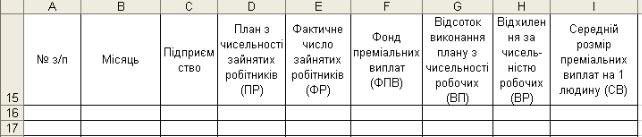
Рисунок 4 – Визначення відхилення від плану
2 Заповнити таблицю, ввести записи, що повторюються (таблиця повинна містити не менше 20 записів):
2.1 У поле «План щодо чисельності зайнятих робітників» ввести дані від 500 до 800 осіб.
2.2 У поле «Фактичне число зайнятих робітників» ввести дані в діапазоні від 600 до 900 осіб.
3 Підставити за допомогою функції ВПР до основної таблиці дані поля «Фонд преміальних виплат» (ФПВ). Для цього необхідно створити довідкову таблицю з полями «План щодо чисельності зайнятих робітників» (ПР) та «Фонд преміальних виплат» (ФПВ). Заповнити цю таблицю залежно від плану щодо чисельності робітників:
–ПР до 550 осіб – 250 тис. грн;
–ПР до 650 осіб – 400 тис. грн;
–ПР до 750 осіб – 600 тис. грн;
–ПР більше 750 осіб – 900 тис. грн. 4 Визначити:
4.1 Відсоток виконання плану з чисельності робітників: ВП=ФР/ПР.
4.2 Відхилення за чисельністю робітників: ВР=ФР-ПР.
4.3 Середній розмір преміальних виплат на 1 людину: СВ=ФПВ/ФР.
4.4 Середній відсоток виконання плану з чисельності робітників.
4.5 Максимальну і мінімальну кількість зайнятих робітників.
5 Побудувати лінійну діаграму за даними планової та фактичної кількості
зайнятих робітників. На діаграмі розмістити заголовок та підписи осі Х.
6 Виконати сортування даних у порядку зростання за місяцями та в
порядку зменшення чисельності робітників.
7 Скопіювати основну таблицю на аркуші 3, 4, 5.
8 Перейменувати аркуш 3 на РЕЗУЛЬТАТИ. Виконати підбиття проміжних підсумків, визначивши сумарне (загальне) число фактично зайнятих
робітників за підприємствами.
9 Побудувати кругову діаграму.
11

10 Перейменувати аркуш 4 на АВТОФІЛЬТР. За допомогою АВТОФІЛЬТРА відібрати ті місяці, для яких планова і фактична чисельності
робітників знаходяться у межах від 650 до 750 осіб.
11 Перейменувати аркуш 5 на РОЗШИРЕНИЙ ФІЛЬТР. За допомогою РОЗШИРЕНОГО ФІЛЬТРА відібрати місяці, для яких відсоток виконання плану
вищий за 90% або план щодо чисельності від 600 до 700 осіб.
12 Розробити макет зведеної таблиці (аркуш 6).
13 Описати в пояснювальній записці до курсової роботи:
13.1Порядок підведення проміжних підсумків у таблицях.
13.2Перелічити використані Вами елементи форматування клітин.
Варіант 5
Завдання 1
1 Створити таблицю Excel за запропонованим зразком для розв'язання задачі «Розрахунок сум податку з обігу» (рис.5).
Рисунок 5 – Розрахунок сум податку з обігу
2 Заповнити таблицю, ввести не менше 20 записів, що повторюються: 2.1 У поле «Тип» ввести дані про 4 різних типи товарів.
2.2. У поле «Об’єм випуску товарів» ввести дані від 50 до 500 тис. шт. 2.3 У поле «Оптова ціна» ввести дані від 10 до 50 грн.
3 Увести за допомогою функції ВПР до основної таблиці дані поля «Націнка» (Н). Для цього необхідно створити довідкову таблицю з полями «Об'єм випуску товарів» (ВТ) та «Націнка» (Н). Заповнити цю таблицю залежно від об'єму випуску товарів:
–ТВ до 100 тис. шт.– 15 %.
–ТВ до 200 тис. шт.– 12 %.
–ТВ до 300 тис. шт.– 10 %.
–ТВ до 400 тис. шт. – 8 %.
–ТВ більше 400 тис. шт.– 7 %. 4 Визначити:
4.1 Роздрібну ціну: РЦ=(ОЦ*Н)+ОЦ.
4.2 Вартість партії товару за роздрібною ціною: ВР=ТВ*РЦ.
4.3 Вартість партії товару за оптовою ціною:
12
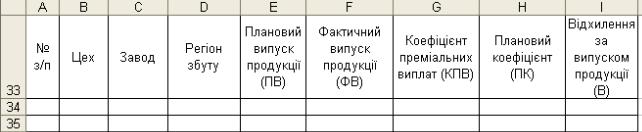
ВО=ТВ*ОЦ.
4.4Обіг: ОБ=ВР-ВО.
4.5Сумарний об'єм вартості товару за роздрібною та оптовою цінами.
4.6Сумарний об'єм обігу.
4.7Розмір максимального та мінімального обігів.
5 Побудувати лінійну діаграму за такими даними: вартість товару за роздрібною та оптовою цінами. На діаграмі розмістити заголовок та підписи осі Х.
6 Виконати сортування за місяцями, групами товарів і в порядку
зменшення товарного випуску.
7 Скопіювати основну таблицю на аркуші 3, 4, 5.
8 Перейменувати аркуш 3 на РЕЗУЛЬТАТИ. Виконати підбиття проміжних підсумків, визначивши сумарну вартість партії товару за
оптовою ціною з різних груп товарів.
9 Побудувати кругову діаграму.
10 Перейменувати аркуш 4 на АВТОФІЛЬТР. За допомогою АВТОФІЛЬТРА відібрати вироби ціною від 10 до 15 грн та випуском до
100 тис. шт.
11 Перейменувати аркуш 5 на РОЗШИРЕНИЙ ФІЛЬТР. За допомогою РОЗШИРЕНОГО ФІЛЬТРА відібрати вироби з оптовою ціною більшою ніж
30 грн або об’ємом випуску більшим ніж 100 тис. шт.
12 Розробити макет зведеної таблиці.
13 Описати в пояснювальній записці до курсової роботи:
13.1Як змінити рівень деталізації таблиць з проміжними підсумками?
13.2Перелічити всі відомі способи копіювання даних у Excel.
Варіант 6
Завдання 1
1 Створити таблицю Excel за наведеним на рисунку 6 зразком для розв'язання задачі «Визначення коефіцієнта використання промислових потужностей підприємства».
Рисунок 6 – Визначення коефіцієнта використання промислових потужностей підприємства
13
2 Заповнити таблицю, ввести не менше 20 записів (записи можуть повторюватись):
2.1У поле «Завод» увести до 4-х різних назв заводів.
2.2У поле «Регіон збуту» ввести Південь, Захід і т.ін.
2.3 |
У |
поле |
«Плановий |
випуск |
продукції» |
(ПВ) |
ввести |
дані |
від |
1 |
до |
5 тис.грн. |
|
|
|
|
|
|
|
|
|
|
|
2.4 |
У |
поле |
«Фактичний |
випуск |
продукції» |
(ФВ) |
ввести |
дані |
від |
1 |
до |
5 тис.грн.
3 Увести за допомогою функції ВПР до основної таблиці дані поля «Коефіцієнт преміальних виплат» (КПВ). Для цього необхідно створити довідкову таблицю з полями «Фактичний випуск продукції» (ФВ) та «Коефіцієнт преміальних виплат» (КПВ). Заповнити цю таблицю залежно від випуску:
–ФВ до 2 тис. – 10 %;
–ФВ до 3 тис. – 15 %;
–ФВ до 4 тис. – 18 %;
–ФВ більше 4 тис. – 20 %. 4 Визначити:
4.1 Плановий коефіцієнт: ПК=ФВ/ПВ.
4.2 Відхилення за випуском продукції: В=ФВ–ПВ.
4.3 Сумарний плановий випуск продукції.
4.4 Сумарний фактичний випуск продукції.
4.5 Середнє відхилення, максимальне та мінімальне значення відхилення.
5 Побудувати лінійну діаграму за даними планованого та фактичного
випусків продукції. На діаграмі розмістити заголовок та підписи осі Х.
6 Виконати сортування за регіонами, заводами і в порядку збільшення
фактичної та річної потужності.
7 Скопіювати основну таблицю на аркуші 3, 4, 5.
8 Перейменувати аркуш 3 на РЕЗУЛЬТАТИ. Виконати підбиття проміжних підсумків, визначивши сумарне відхилення за заводами.
9 Побудувати кругову діаграму планового (ПВ) та фактичного (ФВ) випусків продукції.
10 Перейменувати аркуш 4 на АВТОФІЛЬТР. За допомогою АВТОФІЛЬТРА відібрати дані цеху з ПВ та ФВ від 2 до 3 тис. грн;
11 Перейменувати аркуш 5 на РОЗШИРЕНИЙ ФІЛЬТР. За допомогою РОЗШИРЕНОГО ФІЛЬТРА відібрати дані цеху з плановим коефіцієнтом
більшим за 85 % або фактичним виконанням від 3 до 4,5 тис. грн.
12 Розробити макет зведеної таблиці на аркуші 6.
13 Описати в пояснювальній записці до курсової роботи:
13.1 Яким чином можна встановити напрямок сортування у заданих стовпчиках? Що таке користувацький порядок сортування?
14

13.2 Усі відомі способи виділення клітин Excel.
Варіант 7
Завдання 1
1 Створити таблицю Excel для розв'язання задачі «Визначення змісту кольорових металів у сортименті цеху» (рис.7).
Рисунок 7 – Визначення змісту кольорових металів у сортименті цеху
2 Заповнити таблицю, ввести дані, що повторюються (таблиця повинна містити не менше 20 записів):
2.1У поле «Завод-Виробник» ввести 3-4 різних найменування.
2.2У поле «Тип виробу» ввести: реле, тумблер, перемикач, розповсюджувач.
2.3У поле «Програма випуску» ввести дані від 100 до 1000 од.;
2.4У поле «Норма використання бронзи на 1 виріб» ввести дані від 0,1 до
0,5 кг.
2.5У поле «Норма використання алюмінію на 1 виріб» ввести дані від 0,3 до 1,5 кг.
2.6У поле «Норма використання цинку на 1 виріб» ввести дані від 0 до
0,1 кг.
3 Увести за допомогою функції ВПР до основної таблиці дані поля «Загальне використання металу на виріб» (ЗВМ). Для цього необхідно створити довідкову таблицю з полями «Загальне використання металу на виріб» (ЗВМ) та «Вартість виробу» (ВВ). Заповнити цю таблицю залежно від витрати металу:
– ЗВМ до 0,7 кг – 10 грн;
– ЗВМ до 1 кг – 15 грн;
– ЗВМ до 1,3 кг – 18 грн;
– ЗВМ до 1,7 кг – 21 грн;
– ЗВМ більше 1,7 кг – 25 грн. 4 Визначити:
4.1Загальну витрату металів на виріб: ЗВМ=ВБ+ВА+ВЦ.
4.2Загальну вартість виробу: ЗВВ=ВВ*ПВ.
4.3Сумарну норму використання бронзи та алюмінію на 1 виріб.
4.4Середню витрату цинку на 1 виріб на кожному заводі-виробнику.
15

4.5 Максимальну та мінімальну витрати алюмінію на кожному заводівиробнику.
5 Побудувати лінійну діаграму за даними витрати бронзи, алюмінію, цинку.
6 Виконати сортування у порядку збільшення за типами виробу та
найменуваннями заводів-виробників.
7 Скопіювати основну таблицю на аркуш 3.
8 Перейменувати аркуш 3 на РЕЗУЛЬТАТИ. Виконати підбиття проміжних підсумків, визначивши загальну вартість виробу за заводами.
9 Побудувати кругову діаграму.
10 Скопіювати основну таблицю на аркуш 3.
11 Перейменувати аркуш 4 на АВТОФІЛЬТР. За допомогою АВТОФІЛЬТРА відібрати дані реле з програмою випуску від 200 до 500 од.
12 Скопіювати основну таблицю на аркуш 5.
13 Перейменувати аркуш 5 на РОЗШИРЕНИЙ ФІЛЬТР. За допомогою РОЗШИРЕННОГО ФІЛЬТРА відібрати дані перемикачі або вироби з
програмою випуску від 600 до 800 од.
14 Розробити макет зведеної таблиці на аркуші 6.
15 Описати в пояснювальній записці до курсової роботи:
15.1Яким чином можна зробити висновки для двох операцій одного й того
жсамого стовпчика під час підведення проміжних висновків?
15.2У яких випадках зручно застосовувати технологію автозаповнення? Навести приклад.
Варіант 8
Завдання 1
1 Створити таблицю Excel для розв'язання задачі «Визначення повної собівартості виробів» за наведеним на рисунку 8 зразком.
Рисунок 8 – Визначення повної собівартості виробів
2 Заповнити таблицю, ввести дані, що повторюються (таблиця повинна містити не менше 20 записів):
2.1У поле «Тип виробу» ввести найменування: пальто, шуба, куртка тощо;
2.2У поле «Програма випуску» ввести дані від 100 до 1000 од.;
2.3У поле «Витрати на матеріали» ввести дані від 50 до 300 грн;
2.4У поле « Витрати на заробітну плату» ввести дані від 100 до 500 грн.
16
3 Підставити за допомогою функції ВПР до основної таблиці дані поля «Коефіцієнт збільшення витрат» (КЗ). Для цього необхідно створити довідкову таблицю з полями «Програма випуску» (ПВ) та «Коефіцієнт збільшення витрат» (КЗ). Заповнити цю таблицю залежно від програми випуску виробів:
–КЗ до 300 шт. – 1;
–КЗ до 500 шт. – 1,3;
–КЗ до 700 шт. – 1,5;
–КЗ більше 700 шт. – 1,6. 4 Визначити:
4.1 Сумарні витрати з урахуванням коефіцієнта: СВ=КЗ*(ВМ+ЗП).
4.2 Об'єм видатків: ОВ=ПВ*СВ.
4.3 Загальні витрати на всі вироби.
4.4 Середні затрати на заробітну плату, максимальний та мінімальний
розміри витрат на матеріали.
5 Побудувати лінійну діаграму за даними витрат на матеріали та витрат на заробітну плату. На діаграмі розмістити заголовок та підписи осі Х.
6 Виконати сортування за місяцями, типами виробів у порядку збільшення.
7 Скопіювати основну таблицю на аркуш 3.
8 Перейменувати аркуш 3 на РЕЗУЛЬТАТИ. Виконати підбиття проміжних підсумків, визначивши сумарні витрати за типами виробів.
9 Побудувати кругову діаграму.
10 Скопіювати основну таблицю на аркуш 4.
11 Перейменувати аркуш 4 на АВТОФІЛЬТР. За допомогою АВТОФІЛЬТРА відібрати дані шуби з витратами на матеріали від 100 до
250 грн.
12 Скопіювати основну таблицю на аркуш 5.
13 Перейменувати аркуш 5 на РОЗШИРЕНИЙ ФІЛЬТР. За допомогою РОЗШИРЕНОГО ФІЛЬТРА відібрати дані пальто або виріб з програмою
випуску від 200 до 800 од.
14 Створити макет зведеної таблиці на аркуші 6.
15 Описати в пояснювальній записці до курсової роботи:
15.1Яким чином змінюється розташування рядка проміжних підсумків у відношенні до даних, що підсумовуються?
15.2Порядок виконання відомих Вам операцій з аркушем Excel?
Варіант 9
Завдання 1
1 Створити таблицю Excel для розв'язання задачі «Визначення індексу співвідношення ринкових та державних цін» за запропонованим зразком (рис.9).
17
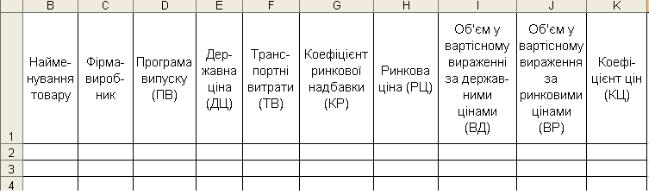
Рисунок 9 – Визначення індексу співвідношення ринкових та державних цін
2 Заповнити таблицю, ввести дані, що повторюються (таблиця повинна містити не менше 20 записів):
2.1У поле «Найменування товару» ввести назви: галантерея, рушник, дзеркало, килим тощо.
2.2У поле «Фірма-виробник» ввести назви 3-4 фірм.
2.3У поле «Програма випуску» ввести дані від 100 до 1000 од.
2.4У поле «Ринкова ціна» ввести ціну від 20 до 200 грн.
2.5У поле «Транспортні витрати» ввести дані від 20 до 200 грн.
3 Підставити за допомогою функції ВПР до основної таблиці дані поля «Коефіцієнт ринкової надбавки» (КР). Для цього необхідно створити довідкову таблицю з полями «Програма випуску» (ПВ) та «Коефіцієнт ринкової надбавки» (КР). Заповнити цю таблицю залежно від випуску:
–ПВ до 250 шт. – 1,5;
–ПВ до 500 шт. – 1,4;
–ПВ до 750 шт. – 1,2;
–ПВ більше 750 шт. – 1,1. 4 Визначити:
4.1 Ринкову ціну:
РЦ=ДЦ*КР+ТВ.
4.2Об’єм у вартісному вираженні:
– за державними цінами ВД=ПВ*ДЦ;
– за ринковими цінами ВР=ПВ*РЦ.
4.3Коефіцієнт цін:
КЦ=ВД/ВР.
4.4Сумарний об’єм у вартісному вираженні.
4.5Середній, максимальний та мінімальний коефіцієнти цін.
5 Побудувати лінійну діаграму за даними «Об’єм у вартісному вираженні за ринковими та державними цінами». На діаграмі розмістити заголовок та підписи осі Х.
6 Виконати сортування у порядку зменшення за фірмами-виробниками, найменуванням товарів.
18
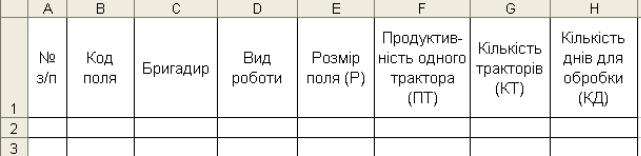
7 Скопіювати основну таблицю на аркуш 3.
8 Перейменувати аркуш 3 на РЕЗУЛЬТАТИ. Виконати підбиття проміжних підсумків, визначивши сумарний об’єм у вартісному вираженні за
ринковими цінами з угрупуванням за типами товарів.
9 Побудувати кругову діаграму.
10 Скопіювати основну таблицю на аркуш 4.
11 Перейменувати аркуш 4 на АВТОФІЛЬТР. За допомогою АВТОФІЛЬТРА відібрати дані тканина з ринковою ціною від 50 до 120 грн.
12 Скопіювати основну таблицю на аркуш 5.
13 Перейменувати аркуш 5 на РОЗШИРЕНИЙ ФІЛЬТР. За допомогою РОЗШИРЕНОГО ФІЛЬТРА відібрати галантерейні товари з програмою
випуску від 200 до 500 шт.
14 Створити макет зведеної таблиці на аркуші 6.
15 Описати в пояснювальній записці до курсової роботи:
15.1Яким чином виконується сортування даних з використанням кнопок панелі управління?
15.2Порядок використання функцій для обчислення значень.
Варіант 10
Завдання 1
1 Створити таблицю Excel для розв'язання задачі «Визначення кількості тракторів для обробки полів за видами роботи за декаду» (рис.10).
Рисунок 10 – Визначення кількості тракторів
2 Заповнити таблицю, ввести дані, що повторюються (таблиця повинна містити не менше 20 записів):
2.1У поле «Бригадир» ввести до 4-5 прізвищ.
2.2У поле «Вид роботи» ввести: рілля, культивація, міжрізка, обробка
брижі.
2.3У поле «Розмір поля» ввести дані від 50 до 500 га.
2.4 У поле «Продуктивність одного трактора» ввести дані від 10 до 50 га/день.
3 Увести за допомогою функції ВПР до основної таблиці дані поля «Кількість днів для обробки» (КД). Для цього необхідно створити довідкову
19
таблицю з полями «Розмір полів» (Р) та «Кількість днів для обробки» (КД). Заповнити цю таблицю залежно від розміру полів:
–Р до 50 га – 2 дні;
–Р до 125 га – 3 дні;
–Р до 175 га – 4 дні;
–Р більше 175 га – 5 днів. 4 Визначити:
4.1 Кількість тракторів для обробки за допомогою формули: КТ=ОКРУГЛ(Р/ПТ)+1).
4.2 Загальну кількість тракторів.
4.3 Мінімальну та максимальну кількості тракторів.
4.4 Максимальну продуктивність одного трактора.
5 Побудувати лінійну діаграму за даними розмірів поля. На діаграмі
розмістити заголовок та підписи осі Х.
6 Виконати сортування даних у полі «Бригадир» у порядку збільшення. 7 Скопіювати основну таблицю на аркуш 3.
8 Перейменувати аркуш 3 на РЕЗУЛЬТАТИ. Виконати підбиття проміжних підсумків, визначивши сумарну кількість тракторів за бригадами.
9 Побудувати кругову діаграму.
10 Скопіювати основну таблицю на аркуш 4.
11 Перейменувати аркуш 4 на АВТОФІЛЬТР. За допомогою АВТОФІЛЬТРА відібрати записи, що містять розмір поля до 100 га.
12 Скопіювати основну таблицю на аркуш 5.
13 Перейменувати аркуш 5 на РОЗШИРЕНИЙ ФІЛЬТР. За допомогою РОЗШИРЕНОГО ФІЛЬТРА відібрати записи розмір поля від 100 до 200 га та
вид роботи – обробка брижі.
14 Розробити макет зведеної таблиці на аркуші 6.
15 Описати в пояснювальній записці до курсової роботи:
15.1Якою повинна бути таблиця та розміщені в ній дані, щоб можна було виконати сортування за декількома параметрами?
15.2Визначення аргументу функції. Що може служити аргументом функції аркуша Excel?
Варіант 11
Завдання 1
1 Створити таблицю Excel для розв'язання задачі «Розрахунок ефективності капіталовкладень» (рис.11).
20
